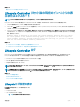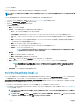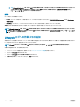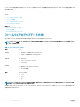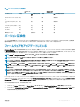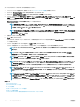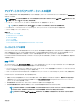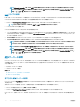Users Guide
メモ: Lifecycle Controller では、パスに 256 文字まで使用できます。これにはファイル名とファイル拡張子が含まれます。たとえば、ファ
イル名と拡張子に
56 文字が使用されている場合、パスには 200 文字までしか使用できません。Lifecycle Controller では、:、
*、?、”、<、>、|、#、%、^、およびスペースは使用できません。
NFS
NFS の場合、次の詳細を入力します。
• 共有名 - ネットワーク共有のルートが後に続くサーバー IP またはホスト名を入力します。例:\\192.168.0.120\sharename または \\hostname
\sharename
• File Path(ファイルパス)— サブディレクトリのパスを入力します(存在する場合)。例えば、2015\Nov になります。
共有名 および ファイルパス で示されている例は、NFS 共有のマウント動作には従っていませんが、正しいフォーマットです。
メモ
: Lifecycle Controller では、パスに 256 文字まで使用できます。これにはファイル名とファイル拡張子が含まれます。たとえば、ファイル名
と拡張子に 56 文字が使用されている場合、パスには 200 文字までしか使用できません。Lifecycle Controller では、:、*、?、”、<、>、|、#、
%、^、およびスペースは使用できません。
Lifecycle ログへの作業メモの追加
参考用のコメントを記録しておくために、Lifecycle ログに作業メモを追加しておくことができます。異なるシフトで働いている管理者が後で参照できるよう
に、予定されたダウンタイムや、変更点などのコメントを入力できます。
メモ
: Lifecycle ログ のフィールドには最大 50 文字まで入力することができます。 <、 >、&、% などの特殊文字は使用できません。
作業メモを追加するには、次の手順を実行します。
1 Lifecycle Controller を起動します。詳細については、Lifecycle Controller の起動を参照してください。
2 左ペインで Lifecycle ログ をクリックします。
3 右ペインで Lifecycle ログへの作業メモの追加 をクリックします。
4 作業メモを入力 フィールドにコメントを入力し、OK をクリックします。
34
監視